Ubuntu 16.04简易美化教程
由于工作与学习的原因笔者安装了Ubuntu 16.04系统,但是安装以后却没有什么使用的热情,思前想后应该是拜Ubuntu 16.04臃肿的系统UI所致,于是便萌生了美化这个新系统的想法,现在我来将这个方法付诸实践
现在我们先来看看美化后的系统的效果:

>接下来我们来看看我们需要在Ubuntu中安装的软件
- unity-tweak-tool
- Flatabulous主题
- Ultra-flat图标
首先,安装 unity-tweak-tool:
利用 Ctrl+Alt+T 打开Ubuntu的 **终端 ** ,输入以下命令:
sudo apt-get install unity-tweak-tool
成功安装完后的界面是这样的:

接下来,我们来安装Flatabulous主题:
同样的打开终端,输入命令:
sudo add-apt-repository ppa:noobslab/themes
sudo apt-get update
sudo apt-get install flatabulous-theme
之后,安装与其配套的Ultra-flat图标:
sudo add-apt-repository ppa:noobslab/icons
sudo apt-get update
sudo apt-get install ultra-flat-icons
-
此时,如果你之前对apt-get进行了惨无人道的强制退出,可能会出现这样的错误提示:
E: 无法取得锁 /var/lib/apt/lists/lock - openE: 无法取得锁 /var/lib/apt/lists/加锁 -
这种问题有三个可能的解决方法:
方法一:
sudo dpkg--configure -a 方法二:
sudo rm /var/lib/apt/lists/lock 方法三:
ps-aux 查出apt-get进程的PID 用sudo kill PID代码杀死进程(将带apt关键字的所有进程kill)
到此为止,需要安装的所有软件都已经部署完毕,现在只要设置好就行了
设置步骤:
在Ubuntu 终端 输入:
unity-tweak-tool
打开 unity-tweak-tool
并点击主题

选择Flatabulous
之后返回 unity-tweak-tool 选择图标:
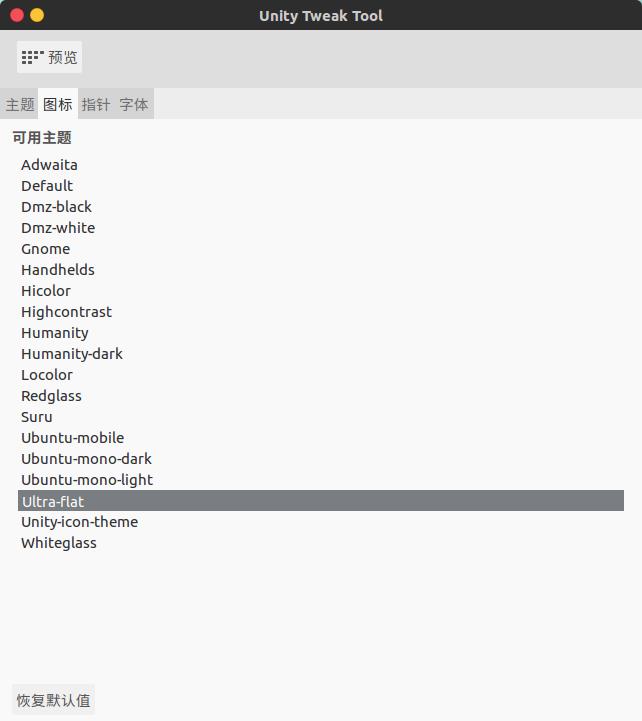
将图标选择成Ultra-flat
不嫌烦的话,还可以改一下终端的外观设置:
在终端界面下右键选择配置文件首选项
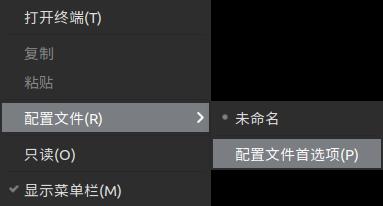
在出现的窗口下选择颜色,并
- 勾选上 使用透明背景 将其透明度稍微拉到10%左右
- 将 内置方案 改成 Tango
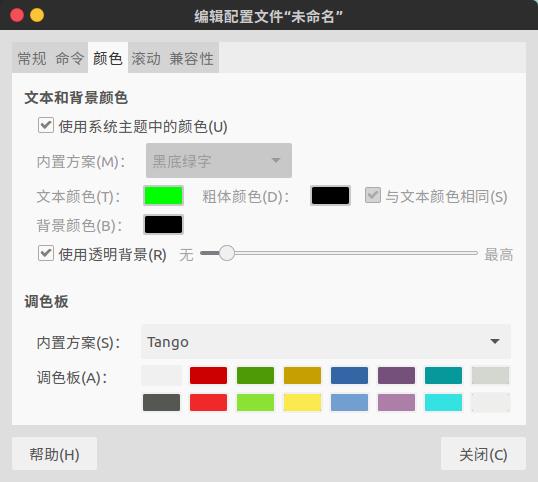
大功告成,看看最终效果吧

最后附笔者在这篇教程中使用的壁纸: 
PS:你还可以尝试其它主题与图标
如 Numix主题:
sudo add-apt-repository ppa:numix/ppa
sudo apt-get update
sudo apt-get install numix-gtk-theme
和它配套的 Numix圆形图标:
sudo apt-add-repository ppa:numix/ppa
sudo apt-get update
sudo apt-get install numix-icon-theme-circle
大家如果想要其他的主题也可以去网上查,遇到漂亮的也可以在该随笔下分享,交流使大家共同进步。